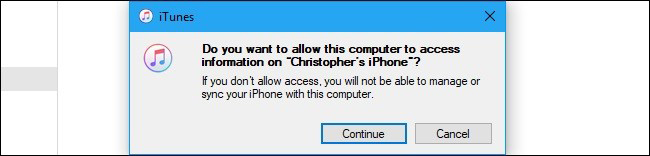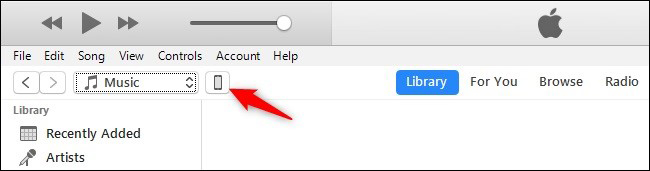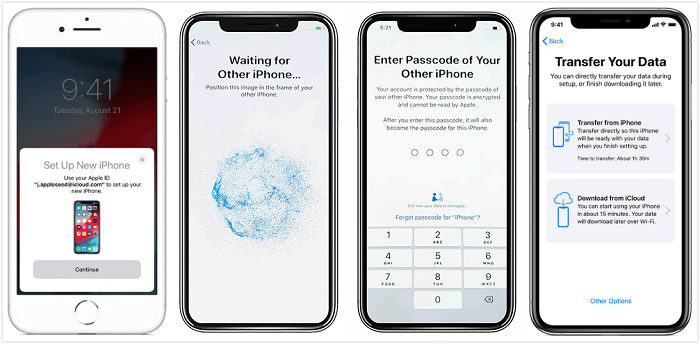“Как я могу разблокировать iPhone, если экран сломан?” из Quora
Ой! Вы также ли сталкиваетесь с этой проблемой: как разблокировать iPhone с разбитым экраном или стереть данные перед его ремонтом? Что ж, мы можем понять, насколько неприятным может быть поломка экрана вашего iPhone. Но есть 4 практических способа разблокировать iPhone с разбитым экраном , вы можете выбрать лучший способ в зависимости от ситуации на вашем телефоне.

- Часть 1: Лучшие Методы Разблокировать iPhone При Разбитым Экраном
- 1. Как разблокировать iPhone при разбитым экраном через PassFab iPhone Unlocker [100% работает]ГОРЯЧО
- 2. Как использовать iTunes, чтобы разблокировать iPhone, когда экран сломан
- 3. Как разблокировать iPhone? iPhone с разбитым экраном удаленно через iCloud
- 4. Как разблокировать iPhone при сломанном экране с помощью Siri
- Часть 2: Как Сделать Резервную Копию iPhone С Разбитым Экраном
- Часть 3: Как Перенести Данные С iPhone С Разбитым Экраном На Другой Телефон
- Вам лучше знать о разблокировке iPhone с разбитым экраном
Часть 1: Лучшие Методы Разблокировать iPhone При Разбитым Экраном
| Методы | Рекомендации | Требования | Оценка |
|---|---|---|---|
Метод 1: PassFab iPhone Unlocker |
⭐⭐⭐⭐⭐ | Компьютер, пароль не требуется | Нет необходимости использовать iTunes и экран iPhone, просто нажмите кнопку в соответствии с инструкциями по программному обеспечению, операция очень проста, а вероятность успеха составляет 100%. |
Метод 2: iTunes |
⭐⭐⭐⭐ | Компьютер, функция «Найти iPhone» отключена, проблем с оборудованием нет | Если вы используете iTunes, вы должны перевести iPhone в режим восстановления со сложной ключевой операцией. Во время этого процесса, если у телефона есть проблемы с оборудованием, он не сможет разблокироваться и зависнет в режиме восстановления или на экране с логотипом Apple. |
Метод 3: iCloud |
⭐⭐⭐⭐ | Компьютер / iPad / другой iPhone, пароль Apple ID, функция «Найти iPhone» включена | Если функция «Найти меня» не включена и пароль Apple ID неизвестен, этот метод использовать нельзя. |
Метод 4: Siri |
⭐⭐ | Siri включена, ваш iPhone - iPhone XR / XS или новее | Вам нужно включить VoiceOver, попросив Siri использовать этот метод, и этот метод малоэффективен. |
1. Как разблокировать iPhone при разбитым экраном через PassFab iPhone Unlocker [100% работает]
Лучший способ справиться с "неработающим сенсорным экраном iPhone не может разблокироваться" - использовать PassFab iPhone Unlocker. Поскольку единственное требование для использования этого программного обеспечения как разблокировать iphone 4s/5s/6s - это компьютер, он очень мощный и может решить ваши проблемы на 100%.
Вот основные характеристики PassFab iPhone Unlocker:
1. Быстро разблокируйте iPhone без пароля, разбитого экрана и кнопки «Домой».
2. Совместимость со всеми системами iOS, включая новейшую систему и iPhone 13.
3. Простое управление, 100% безопасное и эффективное, не вызовет других проблем.
Вот как использовать PassFab iPhone Unlocker для доступа к iPhone с разбитым экраном в течение нескольких минут:
- 01Итак, начните с загрузки и установки PassFab iPhone Unlocker на компьютер, а затем запустите его. В интерфейсе программы выберите вкладку «Разблокировать экран IOS».
- 02Подключите ваш iPhone к компьютеру. И нажмите «Начинать», чтобы продолжить.
- 03После перевода устройства в режим восстановления или режим DFU оно будет немедленно обнаружено программой. Затем вы будете перенаправлены на страницу прошивки. Нажмите «Скачать», и прошивка будет загружена на ваш компьютер.
- 04После загрузки прошивки вы перейдете на другую страницу.Нажмите «Начинать», и программа начнет разблокировку устройства.
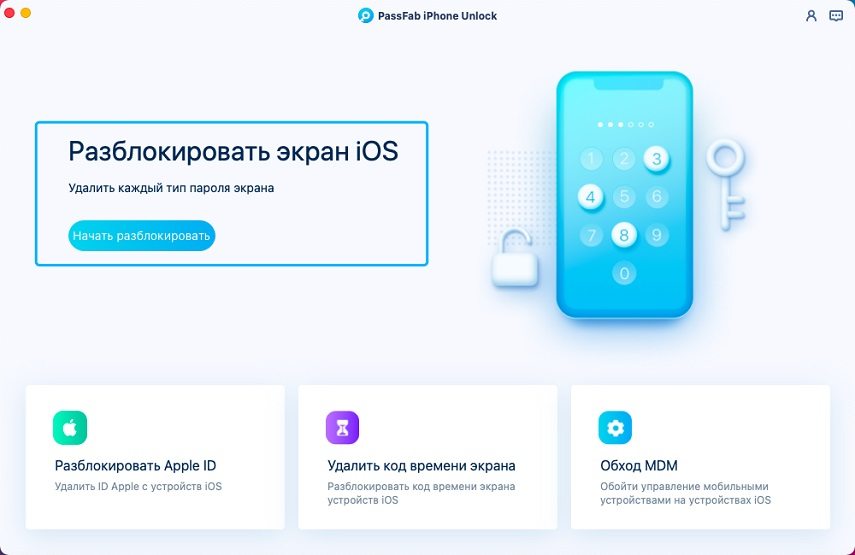
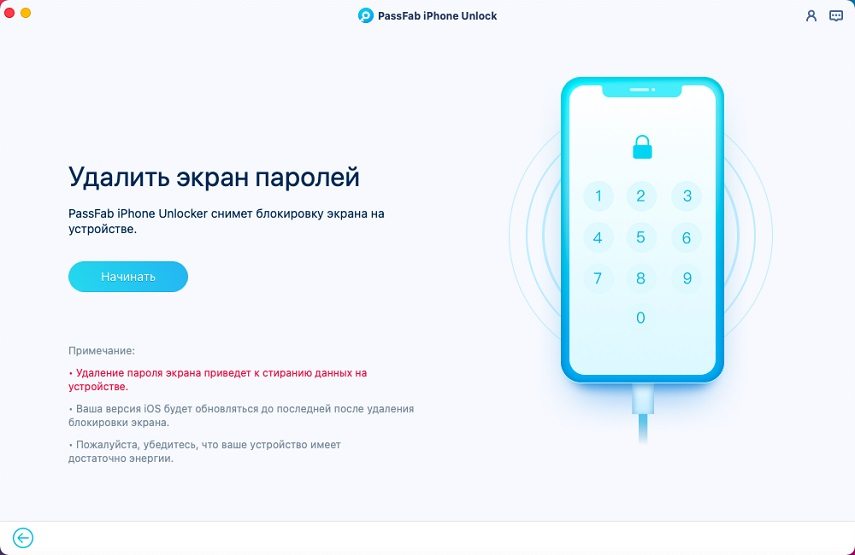
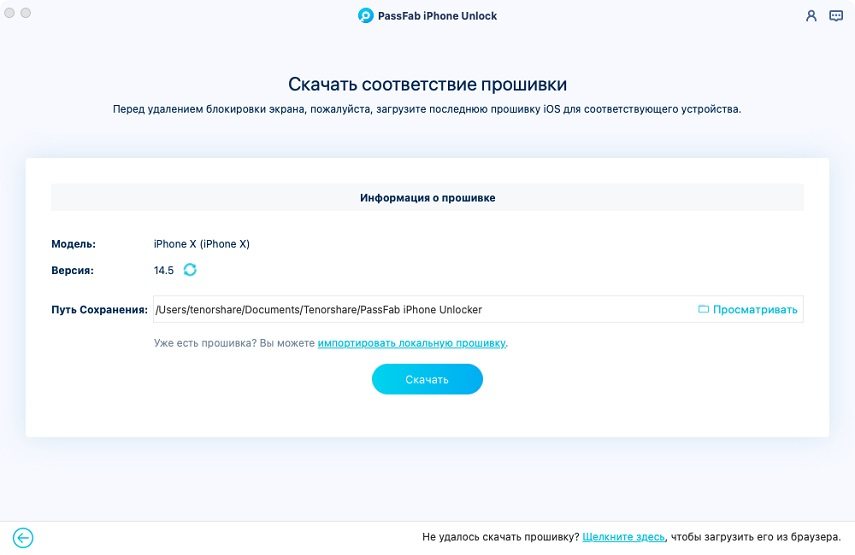
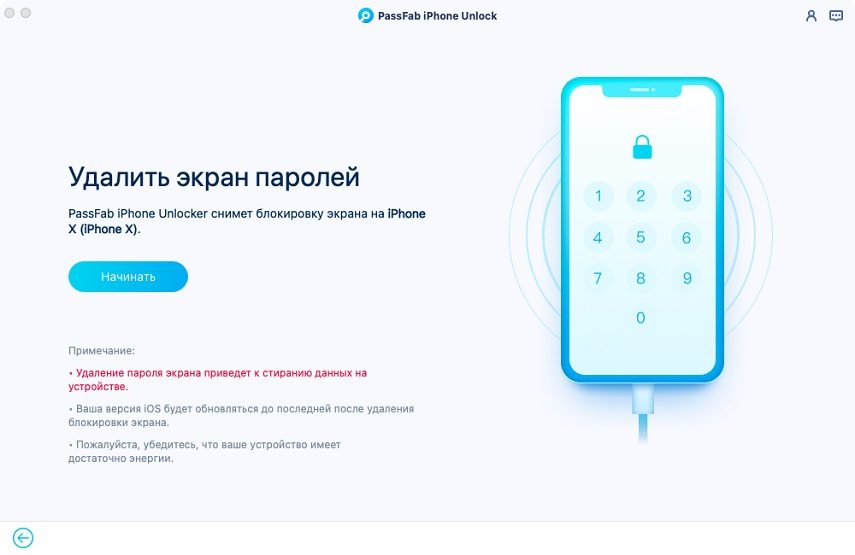
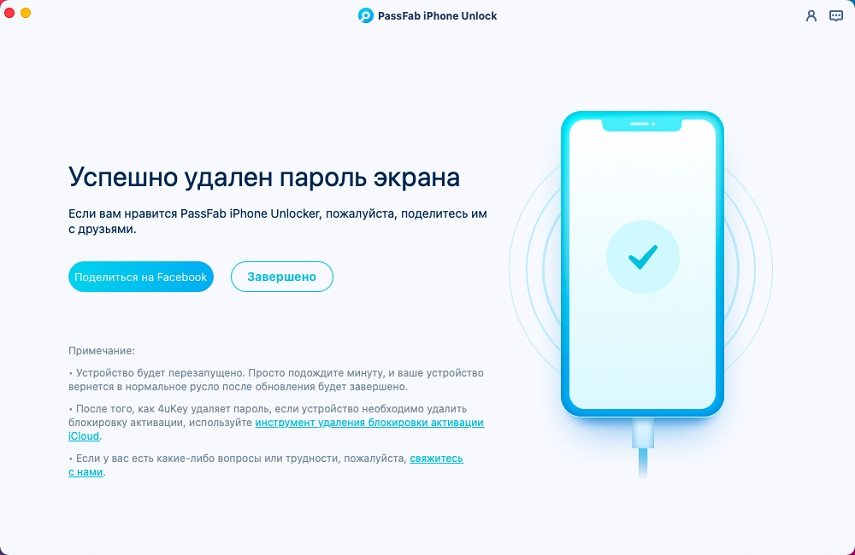
2. Как использовать iTunes, чтобы разблокировать iPhone, когда экран сломан
Если вы не хотите загружать стороннее программное обеспечение, вы можете использовать официальный способ - iTunes, чтобы разблокировать iPhone 5/6/7/8/X/11/12... с разбитым экраном. Обязательным условием является нормальное использование кнопок вашего телефона, чтобы как разблокировать iphone если забыл пароль. И следует отметить, что вам нужно сначала войти в режим восстановления, прежде чем восстанавливать iPhone с помощью iTunes. Если у вашего iPhone есть проблемы с оборудованием, его не удастся разблокировать, и телефон будет зависать в режиме восстановления или на экране с логотипом Apple. Поэтому, если вы не уверены, есть ли у вашего iPhone аппаратная проблема, попробуйте выбрать простой и безопасный способ разблокировки iPhone.
Вот шаги для восстановления заводских настроек iPhone с разбитым экраном через iTunes:
- Загрузите последнюю версию iTunes на свой компьютер и переведите iPhone в режим восстановления.
Выберите «Восстановить» из двух вариантов, а затем подождите немного и войдите в iPhone с разбитым экраном.

1. iPhone 8 и более поздние модели: нажмите и удерживайте боковую и одну из кнопок громкости и отпустите их, когда вы увидите экран выключения питания. Выключите iPhone, перетащив его вправо. Затем нажмите и удерживайте боковую кнопку, чтобы как разблокировать заблокированный iphone, пока не подключите iPhone к компьютеру и не войдете в экран режима восстановления.
2. iPhone 7 и 7 Plus: нажмите и удерживайте боковую кнопку, чтобы открыть экран выключения. Затем нажмите и удерживайте кнопку уменьшения громкости, чтобы подключить устройство и войти в режим восстановления после выключения iPhone.
3. iPhone 6 и более ранние модели: нажмите и удерживайте боковую кнопку и отпустите ее, когда увидите ползунок выключения. Затем нажмите и удерживайте кнопку «Домой», чтобы войти в режим восстановления и подключить устройство после перетаскивания ползунка «Выключение», чтобы выключить iPhone.

3. Как разблокировать iPhone? iPhone с разбитым экраном удаленно через iCloud
Беспокоитесь о том, что ваш iPhone завис в режиме восстановления или на экране с логотипом Apple? И все еще не хотите использовать стороннее программное обеспечение? Затем вы можете попробовать iCloud, чтобы разблокировать iPhone с разбитым экраном, если вы помните Apple ID и пароль, а на вашем iPhone включена функция «Найти меня».
Вот подробные шаги:
Шаг 1: Закройте свой браузер на других устройствах и посетите icloud.com. Теперь войдите в свой Apple ID с учетными данными, настроенными на вашем iPhone. На панели запуска вам нужно выбрать значок «Найти iPhone».
Шаг 2: Затем нажмите раскрывающееся меню «Все устройства» в верхней средней части экрана и выберите свой iPhone из списка устройств.

Шаг 3: После этого вам нужно нажать кнопку «Стереть iPhone» во всплывающем окне.

Шаг 4:Наконец, подтвердите свои действия, нажав «Стереть» и снова введя правильный пароль Apple ID, как разблокировать iphone если забыл пароль.


4. Как разблокировать iPhone при сломанном экране с помощью Siri
Если вы разбудите Siri, вы можете попытаться попросить Siri включить VoiceOver, чтобы помочь вам ввести код доступа с разбитым экраном. Хотя этот метод может оказаться неудачным, вы можете попробовать его, если вам повезет. Если вы хотите успешно разблокировать свой iPhone на 100%, вам следует выбрать первый метод.
Примечание: Этот метод доступен только для iPhone iPhone XR / XS и более новых моделей.
- 01Нажмите кнопку, чтобы разбудить Siri и попросить Siri включить VoiceOver.
- 02Чтобы перейти к экрану кода доступа, дважды нажмите кнопку «Домой».
- 03Проведите пальцем влево и вправо, чтобы выбрать «Сдвиньте, чтобы разблокировать». После успешного выбора переместите курсор VoiceOver к кнопкам пароля. VoiceOver также сообщит вам, какую кнопку вы выбираете, чтобы понять, как разблокировать iphone 3/4/6/7/8/9/x.
- 04Проведите пальцем влево и вправо, чтобы нажать на правые кнопки пароля, и дважды нажмите их, чтобы ввести пароль.
- 05Проведите пальцем влево и вправо, чтобы выбрать ввод / готово, и дважды щелкните его, чтобы отправить пароль.
Для iPhone с кнопкой «Домой»: нажмите и как разблокировать телефон iphone удерживайте кнопку «Домой», чтобы активировать Siri.
Для iPhone без кнопки «Домой»: нажмите и удерживайте боковую кнопку / кнопку питания / сна / пробуждения, чтобы разбудить Siri.
Часть 2: Как Сделать Резервную Копию iPhone С Разбитым Экраном
Также хотите сделать резервную копию заблокированного iPhone с помощью экрана Brokrn? Вы можете сделать это таким образом.
- Если вы никогда не подключаете свое устройство к компьютеру, просто выполните указанные выше действия, чтобы щелкнуть «Доверять» на телефоне с разбитым экраном и ввести требуемый пароль, чтобы понять, как разблокировать iphone без пароля.
После того, как компьютер обнаружит iPhone, откройте последнюю версию iTunes и войдите в свою учетную запись Apple. И нажмите «Продолжить» в iTunes, чтобы разрешить ему доступ к вашему iPhone.

Затем щелкните значок iPhone и нажмите «Сводка».

Теперь вы можете нажать «Создать резервную копию сейчас», чтобы сделать резервную копию ваших данных.

Часть 3: Как Перенести Данные С iPhone С Разбитым Экраном На Другой Телефон
После того, как ваш iPhone сломался, и экран нельзя было использовать, вы можете купить новый iPhone. В таком случае,чтобы как разблокировать заблокированный iphone как перенести данные с предыдущего телефона с разбитым экраном на новый телефон? Если вы хотите узнать об этом, просто читайте дальше.
- Включите Bluetooth на старом iPhone и новом iPhone под управлением iOS 12.4 или новее.
- Сложите два телефона ближе друг к другу.
- Сканируйте свой новый телефон с помощью старого телефона, чтобы понять как разблокировать iphone.
- Введите старый телефонный пароль на новом телефоне.
Затем настройте свой новый iPhone в соответствии с инструкциями. Когда увидите значок, выберите «Перенести с iPhone». Своевременно обновляйте телефон и дождитесь завершения передачи.

Советы: Вы можете попросить Siri включить Bluetooth на iPhone с разбитым экраном.
Вам лучше знать о разблокировке iPhone с разбитым экраном
Q1: Как разблокировать выключенный iPhone?
Если ваш iPhone отключен и вы забыли пароль, вы можете удалить iPhone из iCloud или восстановить его с помощью iTunes. Или, если вы хотите быстро разблокировать выключенный iPhone со 100% успехом, вы можете выбрать PassFab iPhone Unlocker, чтобы понять, как разблокировать телефон iphone. Кроме того, это также полезное программное обеспечение, когда вы хотите удалить Apple ID, обойти пароль времени экрана и удалить удаленное управление.
Q2: Могу ли я разблокировать свой iPhone без iTunes?
Конечно вы можете. Вы можете стереть данные с iPhone с помощью iCloud, если включили «Найти iPhone» на своем iPhone и знаете Apple ID и пароль, как разблокировать iphone без пароля, связанные с заблокированным iPhone. Просто войдите в iCloud через любой браузер, выберите свое устройство из списка «Все устройства», а затем вы сможете удаленно стереть данные с iPhone. Кроме того, вы можете использовать PassFab iPhone Unlocker, чтобы разблокировать свой iPhone без iTunes за считанные минуты.
Q3: Могу ли я разблокировать свой iPhone с помощью голоса?
YВы можете использовать функцию голосового управления, чтобы задать команду, а затем ввести PIN-код, чтобы разблокировать iPhone.
Окончательный Вердикт
Это трудное время, когда вы не можете получить доступ к своему устройству только из-за того, что у него сломался экран. Тем не менее, каждая проблема имеет решение, и поэтому мы поделились некоторыми решениями, с помощью которых вы можете узнать, как разблокировать iPhone с разбитым экраном. И мы настоятельно рекомендуем PassFab iPhone Unlocker, чтобы понять, как разблокировать iphone . Мы надеемся, что эта статья оказалась для вас полезной. И, пожалуйста, поделитесь с нами нашими взглядами, оставив комментарий ниже.